 La posta elettronica certificata, acronimo di PEC, si può gestire come un qualunque indirizzo email sia da browser tramite l’applicazione webmail oppure anche con un client email come Posta, già installato su Windows 10.
La posta elettronica certificata, acronimo di PEC, si può gestire come un qualunque indirizzo email sia da browser tramite l’applicazione webmail oppure anche con un client email come Posta, già installato su Windows 10.
La gestione tramite un client email presenta vari vantaggi tra cui la possibilità di leggere e archiviare i messaggi anche in assenza di connessione a Internet.
Primo avvio Posta di Windows 10
La configurazione di un account PEC su Windows 10 è estremamente facile: se è la prima volta che avviate il programma vi sarà chiesto di scegliere il tipo di account (clic su Altro account POP, IMAP), inserire nome da visualizzare nei messaggi che invierete, indirizzo pec e password del relativo account. I dati relativi al server vengono impostati automaticamente.
Aggiungi un account su Posta di Windows 10
Diversamente se già avete impostato un account email su Posta di Windows 10, aprite il programma e fate clic sulla rotellina d’ingranaggio, sulla parte bassa sinistra dello schermo. Poi scegliere Gestisci account – Aggiungi account – Altro account POP, IMAP e inserire nome da visualizzare come “mittente” quando spedite email, indirizzo di posta elettronica certificata e la rispettiva password. Anche in questo caso non è necessario impostare manualmente alcun valore.


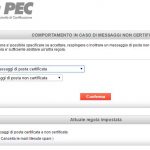

Io ho provato a farlo con postacert di Poste italiane ma continua a darmi una notifica errore che devo correggere l’account. Clicco e mi invita ad aggiornare la password, la inserisco per l’ennesima volta (giusta, perchè dal sito di poste italiane entro tranquillamente), inizia a sincronizzare ma non sincronizza niente. Poi dopo un riavvio del pc di nuovo mi dice di aggiornare le impostazioni.
Cosa potrebbe essere? Grazie.